Bạn đang tìm cách chuyển hình ảnh, video hay tài liệu (PDF, Word,…) từ iPhone sang máy tính Windows hoặc MacBook (như MacBook Pro M3, MacBook Pro M3 Max, MacBook Pro M3 Pro) một cách nhanh chóng và hiệu quả? Bài viết này từ “Trung Tâm Sửa Chữa Máy Tính Laptop Tại TPHCM” sẽ cung cấp cho bạn những phương pháp đơn giản, dễ thực hiện để chuyển file, đồng thời vẫn giữ nguyên chất lượng hình ảnh sắc nét và nội dung tài liệu đầy đủ.
1. Chuyển Ảnh Từ iPhone Sang Máy Tính
Bạn muốn giải phóng dung lượng iPhone và lưu trữ những bức ảnh kỷ niệm trên máy tính? Việc chuyển ảnh từ iPhone sang máy tính không hề khó như bạn nghĩ. Dưới đây là cách thực hiện đơn giản nhất:
Sử dụng cáp USB:
- Kết nối iPhone với máy tính bằng cáp USB.
- Mở khóa iPhone và chọn “Tin cậy” (Trust) khi được hỏi.
- Trên máy tính Windows, mở “This PC” (hoặc “My Computer”), bạn sẽ thấy iPhone xuất hiện như một thiết bị lưu trữ.
- Truy cập vào thư mục “DCIM” trên iPhone, chọn ảnh cần chuyển và sao chép sang thư mục trên máy tính.
- Trên máy Mac, mở ứng dụng “Photos” (Ảnh). iPhone sẽ xuất hiện trong thanh bên trái.
- Chọn ảnh cần chuyển và nhấn “Import” (Nhập).
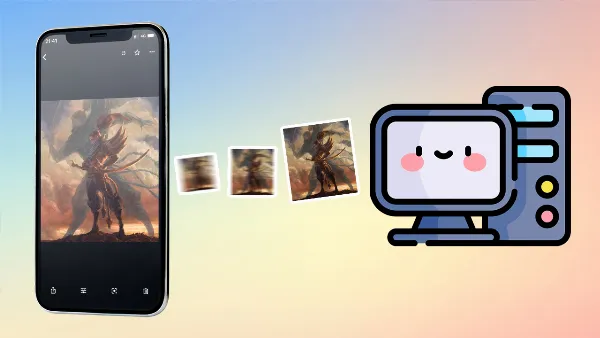 alt: Giao diện ứng dụng Photos trên macOS hiển thị các ảnh từ iPhone, sẵn sàng để nhập vào máy Mac
alt: Giao diện ứng dụng Photos trên macOS hiển thị các ảnh từ iPhone, sẵn sàng để nhập vào máy Mac
2. Chuyển File Từ iPhone Sang Máy Tính Qua Email
Một cách đơn giản khác để chuyển file từ iPhone sang máy tính là sử dụng email. Phương pháp này đặc biệt hữu ích cho việc chuyển các file có dung lượng nhỏ.
Bước 1: Mở ứng dụng Mail trên iPhone, soạn thư mới và đính kèm file cần chuyển từ thư mục “Tệp” hoặc ứng dụng tương ứng. Bạn không cần gửi email đi, file đính kèm sẽ tự động được lưu trong thư mục “Thư nháp” (Drafts).
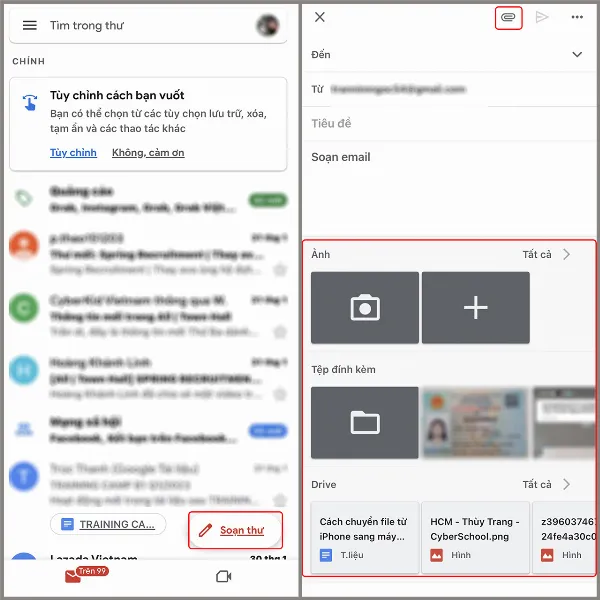 alt: Giao diện ứng dụng Mail trên iPhone hiển thị màn hình soạn thư mới với tùy chọn đính kèm tệp
alt: Giao diện ứng dụng Mail trên iPhone hiển thị màn hình soạn thư mới với tùy chọn đính kèm tệp
Bước 2: Sau khi đính kèm, file sẽ xuất hiện trong thư mục “Thư nháp” của ứng dụng Mail.
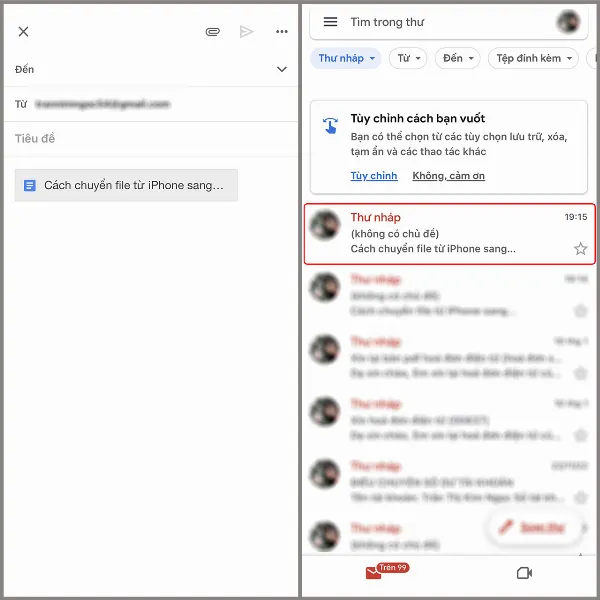 alt: Giao diện ứng dụng Mail trên iPhone hiển thị thư mục Thư nháp, chứa email vừa soạn có đính kèm file
alt: Giao diện ứng dụng Mail trên iPhone hiển thị thư mục Thư nháp, chứa email vừa soạn có đính kèm file
Bước 3: Truy cập tài khoản email của bạn trên máy tính (ví dụ: Gmail, Outlook) và mở thư mục “Thư nháp”.
Bước 4: Mở email chứa file đính kèm và tải file về máy tính.
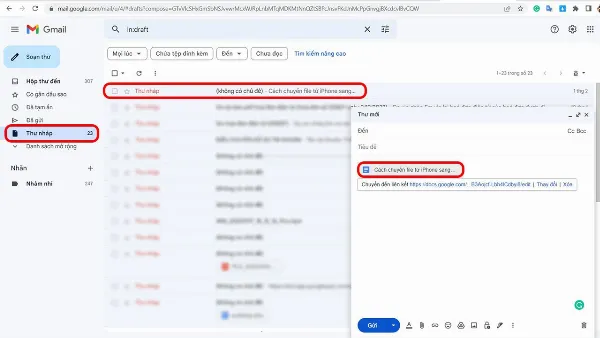 alt: Giao diện Gmail trên trình duyệt web hiển thị thư mục Thư nháp, chứa email có file đính kèm cần tải về
alt: Giao diện Gmail trên trình duyệt web hiển thị thư mục Thư nháp, chứa email có file đính kèm cần tải về
3. Chuyển File Từ iPhone Sang Máy Tính Bằng Ứng Dụng Nhắn Tin
Sử dụng các ứng dụng nhắn tin phổ biến như Messenger hay Zalo cũng là một cách tiện lợi để chuyển file từ iPhone sang máy tính.
Bước 1: Mở ứng dụng “Tệp” (Files) trên iPhone và chọn file bạn muốn chuyển.
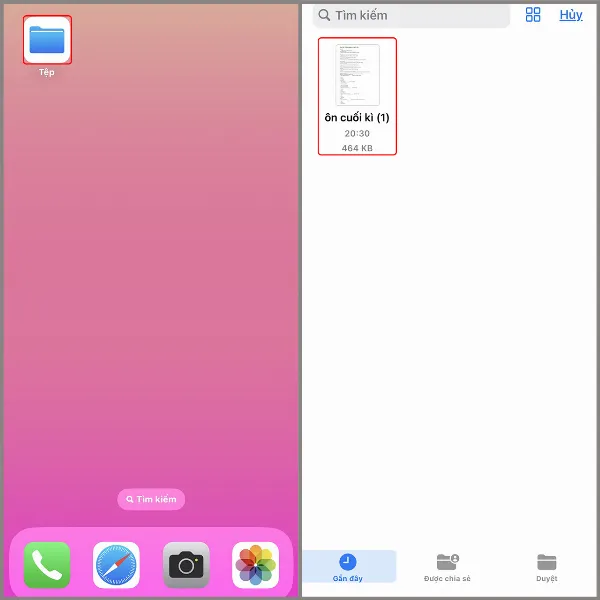 alt: Giao diện ứng dụng Tệp trên iPhone hiển thị danh sách các file và thư mục
alt: Giao diện ứng dụng Tệp trên iPhone hiển thị danh sách các file và thư mục
Bước 2: Nhấn vào biểu tượng chia sẻ (hình vuông có mũi tên hướng lên) và chọn ứng dụng Messenger hoặc Zalo.
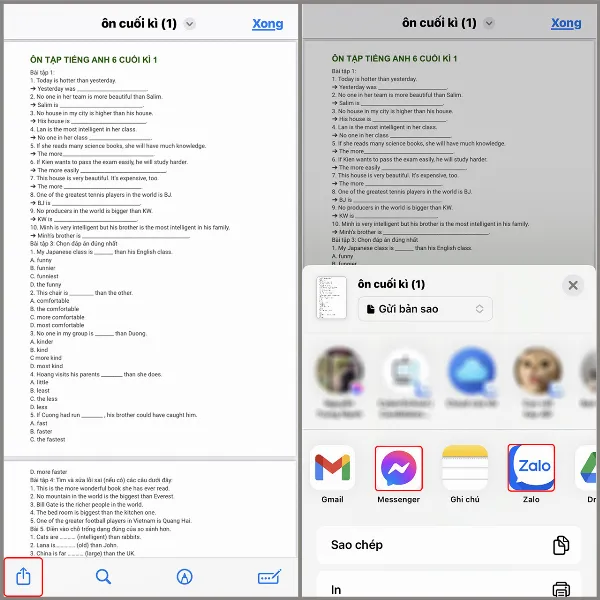 alt: Màn hình iPhone hiển thị tùy chọn chia sẻ file, bao gồm các ứng dụng như Messenger và Zalo
alt: Màn hình iPhone hiển thị tùy chọn chia sẻ file, bao gồm các ứng dụng như Messenger và Zalo
Bước 3: Gửi file cho chính mình trên Messenger hoặc sử dụng tính năng “Cloud của tôi” trên Zalo.
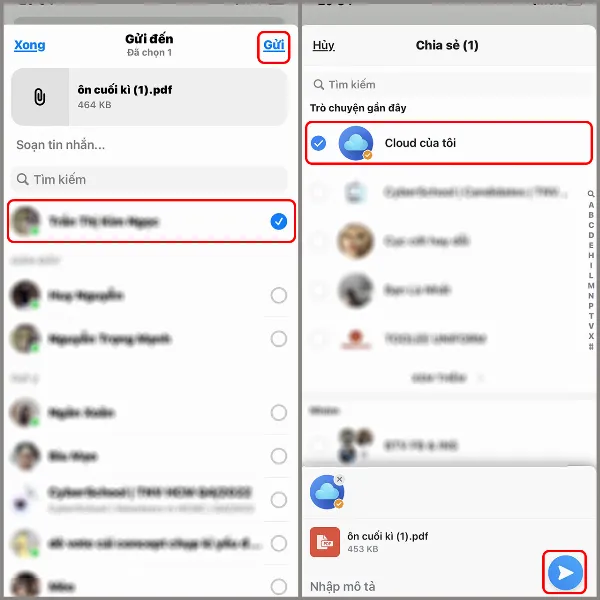 alt: Giao diện ứng dụng Zalo trên iPhone, hiển thị cuộc trò chuyện Cloud của tôi, nơi người dùng có thể gửi file cho chính mình
alt: Giao diện ứng dụng Zalo trên iPhone, hiển thị cuộc trò chuyện Cloud của tôi, nơi người dùng có thể gửi file cho chính mình
Bước 4: Mở ứng dụng Messenger hoặc Zalo trên máy tính, tìm đến cuộc trò chuyện chứa file bạn vừa gửi và tải file về máy.
Kết Luận
Trên đây là ba cách đơn giản và hiệu quả để chuyển file từ iPhone sang máy tính. Tùy thuộc vào loại file, dung lượng và nhu cầu sử dụng, bạn có thể lựa chọn phương pháp phù hợp nhất. Hy vọng những hướng dẫn chi tiết này từ “Trung Tâm Sửa Chữa Máy Tính Laptop Tại TPHCM” sẽ giúp bạn dễ dàng quản lý và lưu trữ dữ liệu của mình. Hãy đăng ký nhận tin tức mới nhất từ chúng tôi để cập nhật thêm nhiều mẹo hữu ích về di động!






































